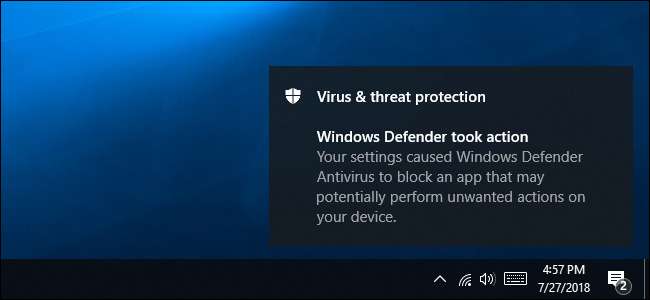
L'antivirus di Windows 10 fa un buon lavoro nel complesso, ma lascia passare il crapware. Un'impostazione nascosta destinata alle organizzazioni aumenterà la sicurezza di Windows Defender, bloccando adware, programmi potenzialmente indesiderati, PUP o qualunque cosa tu voglia chiamare questa spazzatura.
Aggiornare : Windows Defender si toglie di mezzo e smette di funzionare quando installi un antivirus di terze parti, quindi questo comando non funzionerà se hai installato un altro antivirus. Il tuo antivirus principale è responsabile del blocco di crapware e altre cose cattive.
Perché dovresti bloccare questa spazzatura
Crapware è spesso fornito in bundle con download di software gratuiti. Tecnicamente non è un malware, ma spesso mostra pubblicità, tiene traccia della tua navigazione, rallenta il tuo PC ed è proprio il tipo di cose che non vuoi sul tuo computer.
Questo tipo di software include barre degli strumenti del browser, programmi meteorologici e assistenti come Bonzi Buddy . Strumenti di ottimizzazione per PC che affermano che il tuo PC è lento o vulnerabile e che vogliono soldi per risolvere il problema sono anche comuni.
Malwarebytes e molti altri programmi antimalware hanno anche un'impostazione che blocca questi " programmi potenzialmente indesiderati , "Che sono stati chiamati" malware con un team legale . " Windows Defender può bloccare anche questa spazzatura. Ma non blocca questo software per impostazione predefinita.
RELAZIONATO: Spiegazione dei PUP: che cos'è un "programma potenzialmente indesiderato"?
Come abilitare il Crapware Blocker
È possibile abilitare questa impostazione da un prompt di Windows PowerShell con autorizzazioni di amministratore. Fare clic con il pulsante destro del mouse sul pulsante Start o premere Windows + X e fare clic su "Windows PowerShell (Admin)" per aprirne uno.
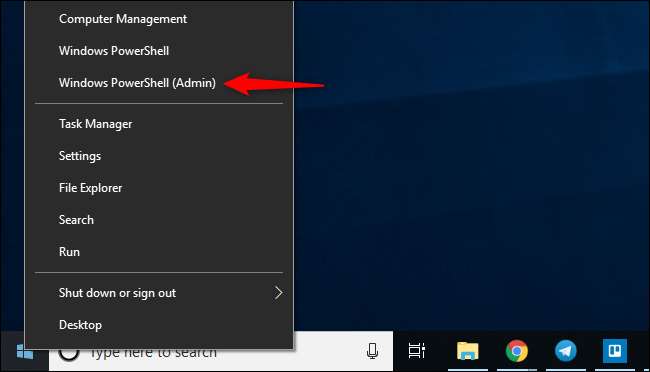
Copia e incolla (o digita) il seguente comando al prompt, quindi premi Invio:
Set-MpPreference -PUAProtection 1
Il blocco dei crapware è ora abilitato. Se vuoi disabilitarlo in futuro, esegui nuovamente il comando precedente, sostituendo "1" con uno "0".
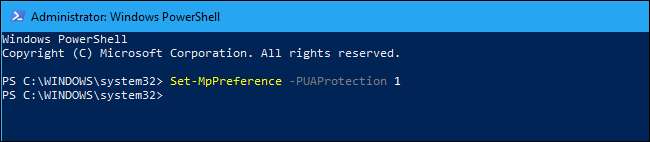
Come verificare se Crapware Blocker è abilitato
Puoi verificare se il blocco crapware è abilitato su un PC eseguendo i seguenti due comandi al prompt di PowerShell. Copia e incolla (o digita) i comandi separatamente e premi Invio dopo ciascuno:
$ Preferences = Get-MpPreference $ Preferences.PUAProtection
Se vedi un "1", il blocco è abilitato. Se vedi uno "0", significa che è disabilitato.
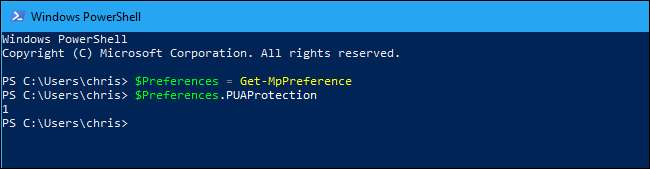
Blocco Crapware in azione
Abbiamo testato il blocco crapware di Windows Defender per vedere come funzionava bene. Con le impostazioni predefinite di Windows, in altre parole senza il blocco crapware abilitato, abbiamo scaricato il programma di installazione di ImgBurn e lo abbiamo eseguito. Il programma di installazione di ImgBurn contiene "InstallCore", un sistema software in bundle che tenterà di introdurre software aggiuntivo sul tuo PC mentre fai clic sul programma di installazione.
Quando abbiamo eseguito il programma di installazione, ImgBurn ha cercato di installare McAfee WebAdvisor. Sembra abbastanza sicuro, sebbene non hai bisogno di estensioni del browser come questa per proteggerti e tali estensioni spesso ti spiano, ma non sai mai esattamente quali offerte appariranno.
Sei al sicuro se non scegli di installare questo software, ma questa è solo una delle tante schermate su cui fai clic durante l'installazione di questo programma. Peggio ancora, la casella di conferma è selezionata per impostazione predefinita. Lo sviluppatore del software conta su di te facendo clic ciecamente sul pulsante "Avanti". In alcuni casi, lo sviluppatore è ancora più furbo e potresti dover cercare un piccolo link "Salta" invece di fare clic su "Avanti".
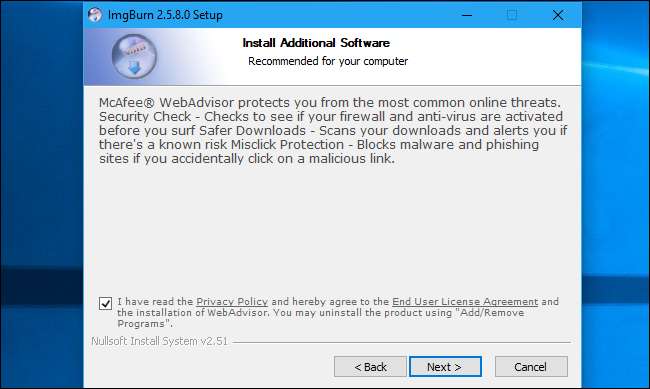
Con il blocco di crapware abilitato, Windows Defender ha messo in quarantena il programma di installazione scaricato e lo ha classificato come "software potenzialmente indesiderato". In particolare, Windows Defender lo chiama PUA o un'applicazione potenzialmente indesiderata.
Puoi visualizzare la cronologia delle minacce bloccate sul tuo PC in Impostazioni> Aggiornamento e sicurezza> Sicurezza di Windows> Apri Windows Defender Security Center> Protezione da virus e minacce> Cronologia minacce. Fare clic su "Visualizza cronologia completa" in Minacce in quarantena.
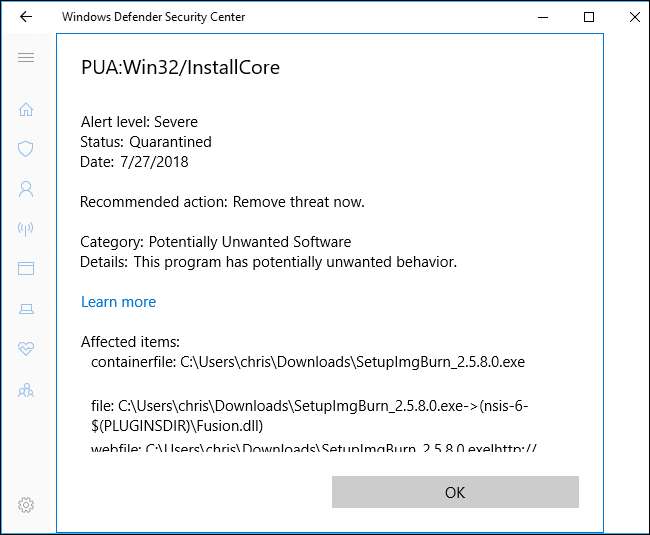
Windows Defender non ha bloccato tutti i PUP che speravamo. Ad esempio, Windows Defender ci consente di scaricare ed eseguire PC Optimizer Pro, un PUP che Malwarebytes Premium bloccato dall'esecuzione. Questa impostazione rende Windows Defender più aggressivo, ma Microsoft è ancora più cauta nel bloccare crapware rispetto a Malwarebytes.
In altre parole, Malwarebytes è ancora una soluzione migliore che fermerà più crapware rispetto a Windows Defender.
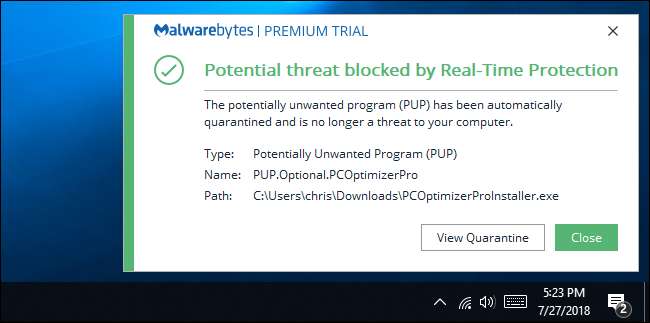
Vale comunque la pena attivare questa opzione e rendere Windows Defender più aggressivo. Dopotutto, Windows Defender è gratuito e incluso in ogni PC Windows 10. Vorremmo solo che Microsoft fosse più aggressiva nel bloccare questo software quasi certamente indesiderato.







